Les listes de tâches sont d'excellents outils de productivité. Ils sont simples et faciles à suivre. Vous créez essentiellement une liste de toutes les tâches que vous ou votre équipe devez accomplir, définissez la date limite, ajoutez des notes importantes et vous avez terminé. Une fois que vous avez terminé une tâche, vous pouvez simplement la barrer.
La création de listes de tâches dans Microsoft Teams n'est pas aussi simple et directe, surtout si vous êtes un nouvel utilisateur. Dans ce guide, nous vous montrerons deux manières différentes de créer des listes de tâches dans Teams.
Comment créer des listes de tâches dans Microsoft Teams
Utiliser les tâches
Tasks est une application de gestion de tâches que vous pouvez utiliser pour créer et gérer des tâches individuelles et d'équipe. Vous pouvez utiliser les tâches sur le bureau, le Web et le mobile. L'application vous permet de filtrer vos tâches afin que vous puissiez mieux hiérarchiser votre travail.
Voici ce que vous pouvez faire avec les tâches :
- Publiez des tâches et suivez les progrès avec des rapports en temps réel.
- Attribuez des tâches à des utilisateurs spécifiques.
- Diviser les tâches par tâches individuelles (Mes tâches) Tâches.
- Travailler sur des tâches d'équipe communes (Forfaits partagés).
Pour installer Tasks, cliquez sur applications. Tapez ensuite ‘Tâches" dans la barre de recherche. Frappez le Ajouter bouton pour installer l'application.
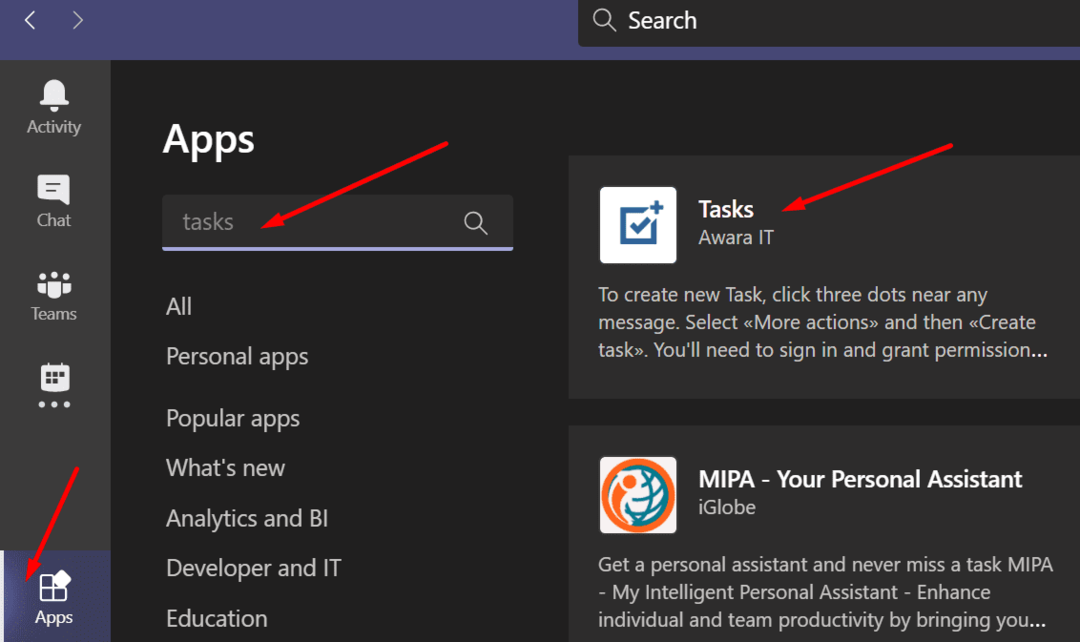
Vous serez ensuite invité à vous connecter. Utilisez les informations d'identification de votre compte Microsoft. Ensuite, vous devrez autoriser Tasks à accéder à une série d'informations sur votre compte.
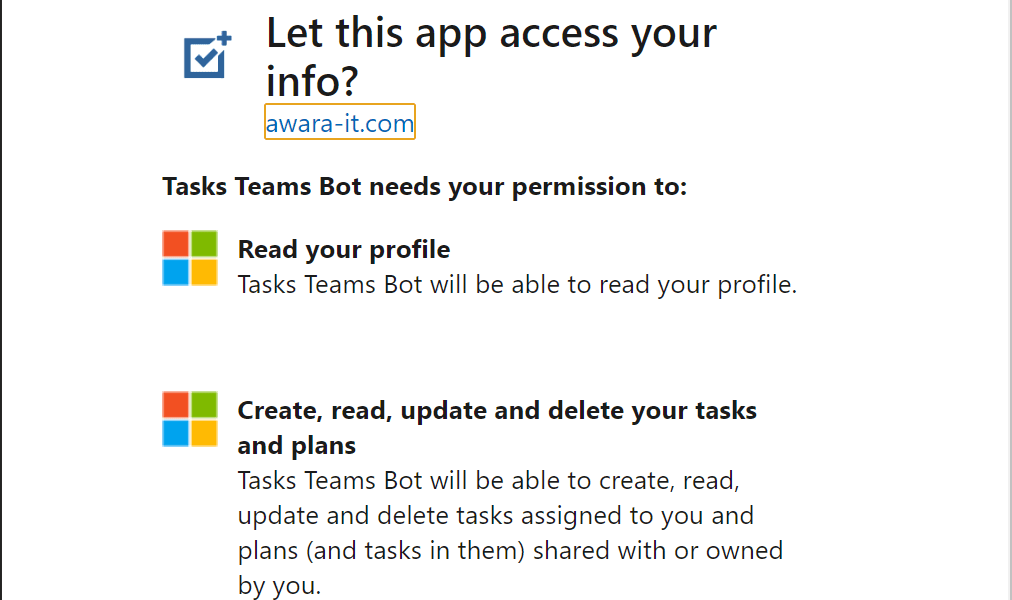
Vous pouvez maintenant créer vos tâches. Ajoutez le titre de la tâche, la date d'échéance, quelques notes rapides, évaluez son importance et définissez un rappel.
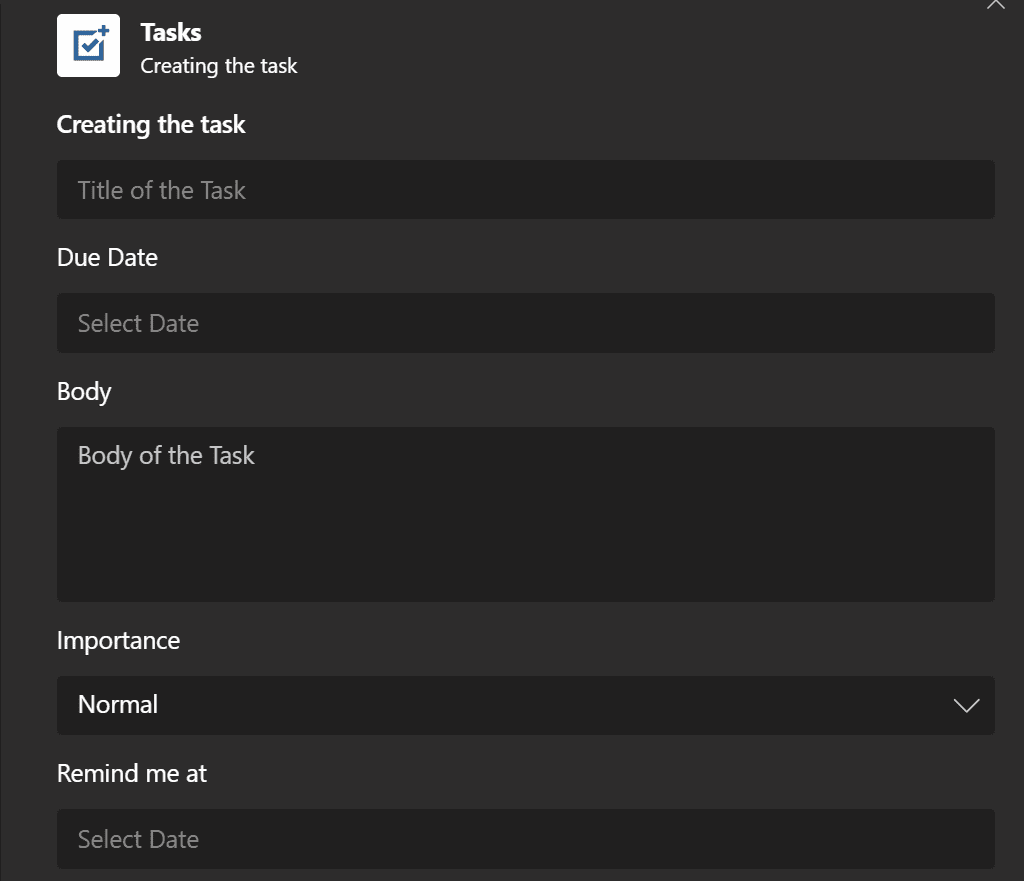
Ou vous pouvez transformer le message Teams en tâches. Survolez simplement le message que vous souhaitez transformer en tâche et cliquez sur les trois points. Sélectionnez ensuite Plus d'options et cliquez sur Créer une tâche.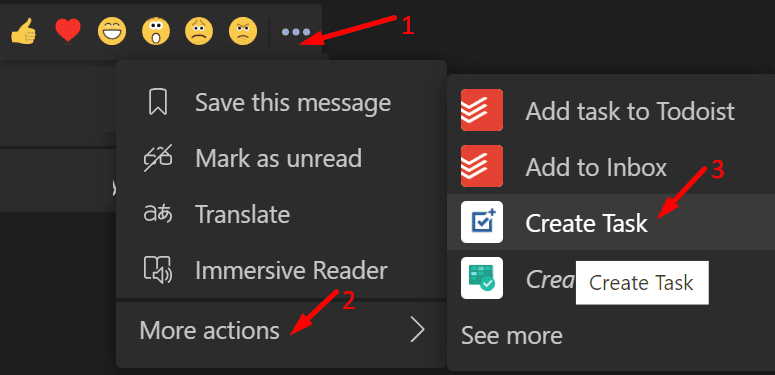
Après avoir créé votre tâche, vous pouvez basculer vers Outlook ou To-Do pour la vérifier.
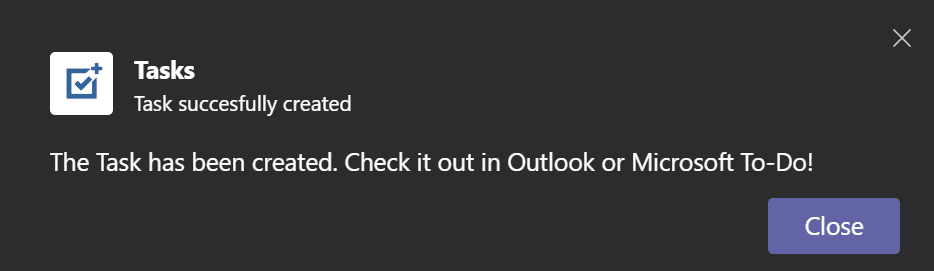
Todoist
Todoist est une application de tâches vraiment facile à utiliser. Si vous voulez garder les choses aussi simples que possible, c'est la bonne application de tâches pour vos besoins.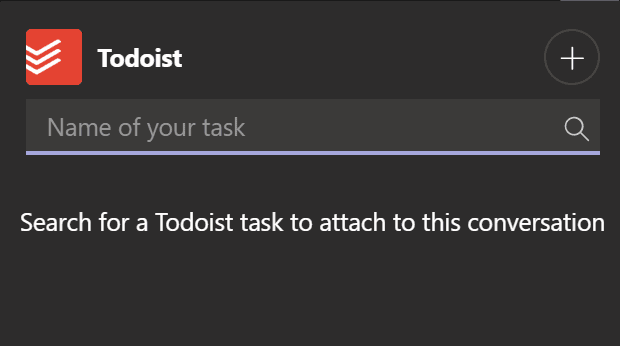
Cliquez sur le bouton Applications, recherchez Todoist et installez l'application. Ensuite, connectez-vous et vous êtes prêt à créer votre liste de tâches.
Vous pouvez rapidement transformer les messages de discussion en tâches avec Todoist :
- Tout ce que vous avez à faire est de survoler votre message et de cliquer sur les trois points.
- Ensuite, faites défiler jusqu'à Plus d'actions.
- Sélectionner Ajouter une tâche à Todoist.
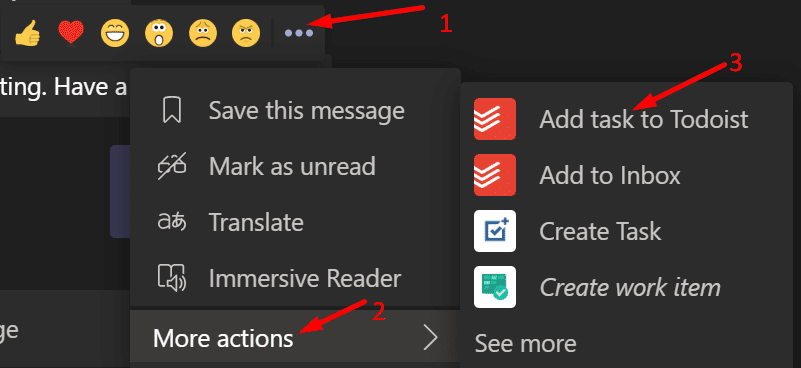
- La nouvelle tâche sera visible sur votre liste de tâches.
Le secret du succès réside dans la planification et l'exécution minutieuses de vos tâches. Une liste de tâches simple et claire est cruciale pour naviguer avec succès dans les journées de travail chargées.